个人PC: Windows 10,x64
1.VS2017离线下载:
官网链接:https://docs.microsoft.com/en-us/visualstudio/install/create-an-offline-installation-of-visual-studio?view=vs-2017
1.1下载VS2017安装引导程序,比如社区版本:vs_community.exe
1.2根据自己的安装类型,设置参数,使用cmd(管理员身份运行),执行命令:vs_community.exe [command] <options>...
vs_community.exe
--layout ./download
--lang en-US zh-CN
--add Microsoft.VisualStudio.Workload.ManagedDesktop
--add Microsoft.VisualStudio.Workload.NativeDesktop
--includeRecommended
【NOTE】为了便于阅读,上面的命令使用了换行符,如需复制,请记得处理换行符,以免出错。
| --layout | 指定下载保存的文件目录, ./download |
| --lang | 指定下载的语言,en-US英语,zh-CN中文-简体 |
| --add | 指定负载或组件,ManagedDesktop .NET 桌面开发 |
| --add | 指定负载或组件,NativeDesktop C++ 桌面开发 |
| --includeRecommended | 指定下载Visual Studio官方为我们指定的负载或组件而推荐的一些建议项 |
具体的command及option请参阅https://docs.microsoft.com/en-us/visualstudio/install/create-an-offline-installation-of-visual-studio?view=vs-2017
2.VS2017下载缓慢处理:
2.1 思路:更换download.visualstudio.microsoft.com映射ip
2.2 解决:
2.2.1、通过站长工具查询,找到下载地址访问速度快的dns。
http://tool.chinaz.com/dns/?type=1&host=download.visualstudio.microsoft.com&ip=
2.2.2、找到 host (C:\Windows\System32\drivers\etc)修改访问下载地址的dns。
青海[电信] 118.213.92.127 [青海省海东市 电信]
青海[电信] 113.142.88.201 [陕西省西安市 电信]
青海[电信] 113.142.88.64 [陕西省西安市 电信]
青海[电信] 118.213.92.128 [青海省海东市 电信]
山东[联通] 192.229.232.200 [美国 EdgeCast网络公司CDN节点]
湖南[联通] 58.20.179.81 [湖南省衡阳市 网宿科技股份有限公司联通CDN节点]
台湾中华电信[海外] 192.229.232.200 [美国 EdgeCast网络公司CDN节点]
2.2.3、重启电脑或者ipconfig /flushdns,效果马上呈现
3.VS2017安装:
为确保仅安装以前下载的文件,请使用与创建布局缓存相同的命令行选项。
To make sure that you install only the files that you've previously downloaded, use the same command-line options that you used to create the layout cache.
例如:
下载:vs_community.exe --layout c:\vslayout --add Microsoft.VisualStudio.Workload.ManagedDesktop --add Microsoft.VisualStudio.Workload.NetWeb --add Component.GitHub.VisualStudio --includeOptional --lang en-US
安装:c:\vslayout\vs_community.exe --add Microsoft.VisualStudio.Workload.ManagedDesktop --add Microsoft.VisualStudio.Workload.NetWeb --add Component.GitHub.VisualStudio --includeOptional
4.VS2017进行项目打包部署
4.1 启动VS2017 ->【工具】->【扩展和更新】->【联机】:
找到【Microsoft Visual Studio 2017 Installer Projects】并下载。
下载完成后,关闭V2017以安装/更新刚刚的下载项。

重启VS2017。
4.2 项目打包部署:
4.2.1 新建打包部署类型项目:

4.2.2 添加项目的各个文件:

比如:我的打包的是一个已经编译完成的exe文件:则【Add】->【文件(I)...】
比如:我的打包的是一个项目的输出:则【Add】->【项目输出(P)...】
同理,添加其他依赖(depends,百度云:https://pan.baidu.com/s/19S4wLI6RMWlop4uFME4iUg 提取码: vtyz)的文件及文件夹。
4.2.3 创建快捷方式
点击右侧文件列表的 《文件》:【右击】->【Create Shortcut to ***.exe】

4.2.4 修改项目属性信息
【顺便记下:ProductCode:{2003EFD2-B21A-4141-B04F-68AAB30765FE},用于后面卸载工具的参数】
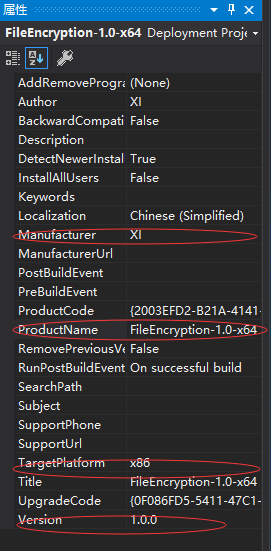
4.2.5 准备卸载任务
同步骤4.2.2,添加C:\Windows\System32\msiexec.exe,并重命名为uninstaller.exe。
同步骤4.2.3,为这个uninstaller.exe创建一个快捷链接,并重命名为uninstall。
【关键】为快捷链接uninstall添加参数: Arguments: /X {2003EFD2-B21A-4141-B04F-68AAB30765FE}
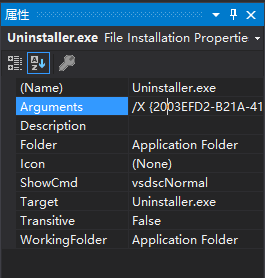
4.2.6 打包部署
【项目】->【生成】。

打包部署完成。
//
//2019-10-29 1030
//Mylaf 厦门
本文由VS软件圈(vssoft.net)发布,不代表VS软件圈立场,转载联系作者并注明出处:https://vssoft.net/vsazwt/VS2017anzhuangwenti/2020/0725/4374.html


